PNG è un formato di file popolare per l'uso con loghi e immagini che contiene il testo. È anche comunemente usato sui siti Web perché supporta la trasparenza.
Vuoi convertire PDF in PNG o convertire PNG in PDF online/offline? Questa guida ti offre diversi strumenti per farlo gratis.
Testo: Parte 1. Cosa sono i file PDF e PNG?Parte 2. Come convertire PDF in PNG senza perdere la qualità?Parte 3. Suggerimento: rimuovere i duplicati su MacConclusione
Parte 1. Cosa sono i file PDF e PNG?
Che cos'è un file PDF
Un file PDF fa riferimento a un file Portable Document Format con estensione .pdf. Questo tipo di file viene solitamente utilizzato per distribuire documenti che possono essere letti solo e preservando così il layout delle sue pagine. I file PDF vengono generalmente utilizzati per diversi documenti, tra cui eBook, manuali per l'utente, documenti scansionati e moduli di domanda, tra gli altri.
Il primo scopo è consentire agli utenti di aprire documenti all'interno di qualsiasi sistema operativo o hardware senza dover utilizzare l'app esatta che ha creato il documento. Ciò di cui hai solo bisogno è uno strumento per leggere file PDF. E per fortuna, anche i browser web supportano il formato in questi giorni.
Il secondo scopo del formato PDF è assicurarsi che il layout del documento appaia identico ogni volta che si avvia il file. I file PDF possono includere immagini, testi, collegamenti ipertestuali, caratteri incorporati, pulsanti interattivi, video, moduli e molto altro ancora.
Che cos'è una foto PNG?
File PNG fare riferimento a Portable Network Graphics. È un formato di file immagine che utilizza la compressione senza perdita. È stato sviluppato come alternativa al formato GIF.
Tuttavia, non supporta la grafica animata. I file PNG sono comunemente usati su loghi e siti Web perché, a differenza di JPEG e altri formati di immagini, supporta la trasparenza. Se, ad esempio, vuoi mettere un logo su uno sfondo o una foto, puoi usare PNG per assicurarti che le sezioni vuote del logo siano trasparenti.
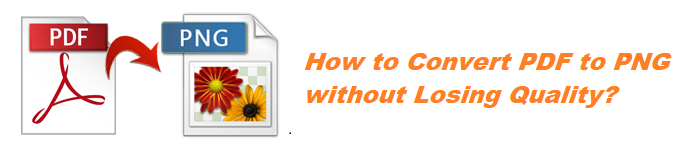
Parte 2. Come convertire PDF in PNG senza perdere la qualità?
Questa sezione ti fornirà i migliori strumenti online che puoi utilizzare per convertire PDF in PNG. Questi strumenti possono essere utilizzati su computer macOS e PC Windows.
Strumento 01: Smallpdf
Questo strumento basato sul web è totalmente gratuito. Ti permette di convertire i tuoi PDF in PNG e altri formati di file. Ha molte funzionalità che includono la divisione, l'unione e la compressione dei tuoi PDF con grande dimensione. Altre caratteristiche includono la formulazione e persino la rimozione di password all'interno di file PDF.
Una cosa incredibile che puoi fare con Smallpdf è caricare i tuoi documenti da quella del tuo account Google Drive o Dropbox. Ciò garantisce che le informazioni all'interno dei tuoi file siano mantenute sicure.
Strumento 02: HiPDF
Questo strumento è stato sviluppato da Wondershare ed è uno dei migliori strumenti per convertire i PDF in PNG. Puoi anche usarlo per convertire i tuoi file PDF in altri formati tra cui Excel, altri formati di file immagine e PPT, tra gli altri. Oltre a queste funzionalità di conversione, è possibile ripristinare il file convertito nel suo modulo PDF originale.
Inoltre, lo strumento è di facile comprensione e utilizzo. Il processo di conversione richiede solo pochi passaggi diversi. I file di output sono sempre di alta qualità. E la parte migliore è che funziona su diversi sistemi operativi, browser e piattaforme.
Strumento 03: Zamzar
Zamzar è uno strumento di conversione che può essere utilizzato sul Web. Può essere utilizzato per convertire PDF in PNG e altri formati di file. Ogni tipo di opzione che hai per convertire i tuoi file è collocato sulla homepage del sito.
Questo è molto conveniente per gli utenti in quanto non è necessario passare attraverso un sacco di cose solo per convertire il tuo PDF nel formato PNG. Per usarlo, segui i seguenti passaggi:
- Aggiungi i file o trascinali e rilasciali verso l'interfaccia dello strumento basato sul Web.
- Successivamente, seleziona PNG come formato desiderato come output nel menu a discesa "Converti in".
- Digita il tuo indirizzo e-mail e accetta i loro termini di servizio.
- Fai clic su "Converti ora" per iniziare a convertire il tuo PDF in PNG.
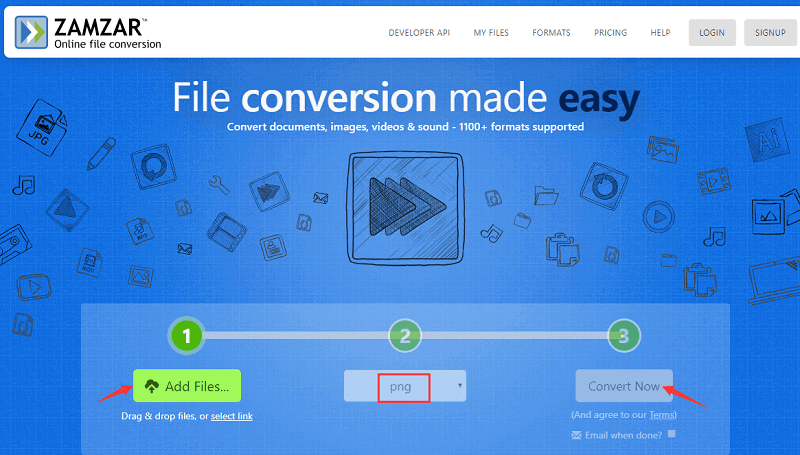
Il completamento del processo di conversione richiederà da alcuni secondi a qualche minuto. Successivamente, riceverai un link per scaricare il file. In questo caso, devi semplicemente scaricare i file PNG che sono stati convertiti da PDF.
Strumento 04: PDF To PNG
Questo è un altro strumento basato sul Web che è totalmente gratuito. Ti aiuta a convertire, in particolare, PDF in PNG. L'interfaccia è molto semplice e chiunque, anche coloro che non sono così "tecnologici", può capire come usarlo.
La conversione di PDF in PNG è resa semplice con risultati di alta qualità. L'output può anche essere suddiviso in vari file PNG. Quando si tratta di essere semplice e facile da usare, PDF To PNG è uno dei migliori contendenti. Questo perché devi semplicemente andare sul suo sito Web, caricare i tuoi file e scegliere PNG come formato di output.
La conversione in batch è anche possibile con lo strumento che consente di convertire in PNG un massimo di 20 diversi file PDF. Questo è un grande risparmio di tempo in quanto non è necessario caricare e attendere la conversione uno per uno. Questi file multipli convertiti possono essere acquisiti dal sito come file ZIP. In alternativa, puoi scaricarli come file singoli diversi, un processo che può essere molto noioso.
Strumento 05: Convertio
Questa è un'ottima applicazione basata sul web simile a Zamzar nel fatto che converte molti tipi di file da un formato all'altro. Gli utenti sono in grado di convertire vari tipi di file tra cui caratteri, audio, immagini, video, eBook e documenti.
Ovviamente, puoi usarlo per convertire PDF in PNG in modo semplice. Devi solo caricare i tuoi file sulla piattaforma e selezionare il formato del file di output che desideri. Quindi, inizia semplicemente a convertire questi file nel formato desiderato.
I file di immagine appena convertiti possono essere caricati e acquisiti dagli account Google Drive e Dropbox. In questo modo, non è necessario collegare necessariamente i file locali dal computer al sito Convertio.
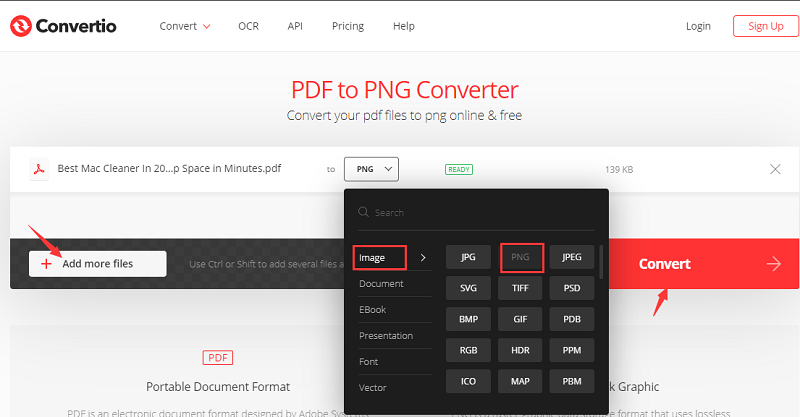
Strumento 06: TalkHelper PDF Converter
Questo è un altro strumento che può aiutarti a convertire i file PDF. La piattaforma gratuita consente di convertire i file PDF in formati di file immagine, incluso PNG. L'interfaccia è resa semplice per gli utenti e ti consente di convertire i tuoi PDF in file immagine senza dover passare attraverso un processo noioso. Puoi anche ottenere l'intero software con più funzionalità al prezzo di $ 29.95 per 1 utente.
È uno dei migliori strumenti che puoi usare per convertire i tuoi file PDF nel formato immagine PNG senza il jumbo mumbo di passaggi inutili. Questo strumento è stato sviluppato da TalkHelper ed è molto facile da usare. La conversione in batch è anche possibile con lo strumento con il suo metodo di trascinamento della selezione di file. Una volta acquistato lo strumento, hai diritto a una vita di supporto tecnico e aggiornamenti del prodotto. Inoltre viene fornito con una garanzia di rimborso di 30 giorni. Se non sei soddisfatto, ti verrà restituito un rimborso completo.
Strumento 07: ImagePrinter Pro
Questo è un altro strumento offline sviluppato da Code Industry ed è uno dei principali contendenti nella nostra lista di convertitori da PDF a PNG. L'interfaccia grafica è facile da comprendere, quindi non è necessario attraversare una curva di apprendimento ripida solo per poter utilizzare lo strumento.
Non è necessario disporre di una connessione a Internet solo per utilizzare lo strumento. L'intero sistema è progettato per convertire i file PDF in formati come TIFF e PNG. Ti viene anche data la possibilità di controllare il formato e il layout di output.
Ad esempio, puoi ruotare, modificare le dimensioni della pagina, aggiungere filigrane e, se lo desideri, scegliere la qualità dell'immagine. In questo modo, è possibile modificare il file di output nel layout desiderato. L'unico aspetto negativo che possiamo trovare è che non ha un programma per gli utenti macOS.
Strumento 08: DocuFreezer
DocuFreezer è un altro strumento di conversione da PDF a PNG sul nostro elenco. È un ottimo strumento che funziona su sistemi operativi Windows. Dopo aver convertito il file PDF in PNG, noterai che sembra identico al file originale. Nessuna perdita di qualità si verifica dopo la conversione.
Funziona scaricando il file di installazione attraverso il suo sito Web. Successivamente, lo installi sul tuo computer Windows. Funziona anche senza la necessità di una connessione a Internet. La conversione in batch può essere eseguita senza problemi. E puoi anche trascinare e rilasciare i tuoi file verso l'interfaccia.
È importante sapere che questo software supporta l'elaborazione simultanea di molti file. Pertanto, se si desidera convertire centinaia di file PDF in quello del formato PNG, non sarà affatto un problema per lo strumento. Noterai anche che i file di output sono sempre di alta qualità.
Strumento 09: PS2PDF
Questo strumento online funziona come una piattaforma basata sul Web che consente di convertire facilmente PDF in PNG. Devi semplicemente caricare i file sul loro strumento basato sul Web, scegliere le opzioni di conversione e iniziare la conversione.
Puoi anche aggiungere file dal tuo Google Drive o Account Dropbox. Questo strumento è sorprendentemente semplice da usare. E bastano due o tre passaggi per completare l'intero processo di conversione. I processi sono veloci e mantiene ancora la qualità dei file convertiti a quella dell'output o del risultato.
Parte 3. Suggerimento: rimuovere i duplicati su Mac
Se nel tuo computer sono presenti file duplicati, è necessario utilizzare iMyMac PowerMyMac - Duplicate Finder. Questo ti permette di trovare documenti duplicati, immagini, video, musica e altri tipi di file doppie sul tuo Mac.
Ciò ti aiuterà a liberare più spazio sul tuo computer macOS, inclusi iMac, MacBook, MacBook Air e MacBook Pro. Questo porta all'accelerazione del tuo dispositivo Mac e al miglioramento delle sue prestazioni.
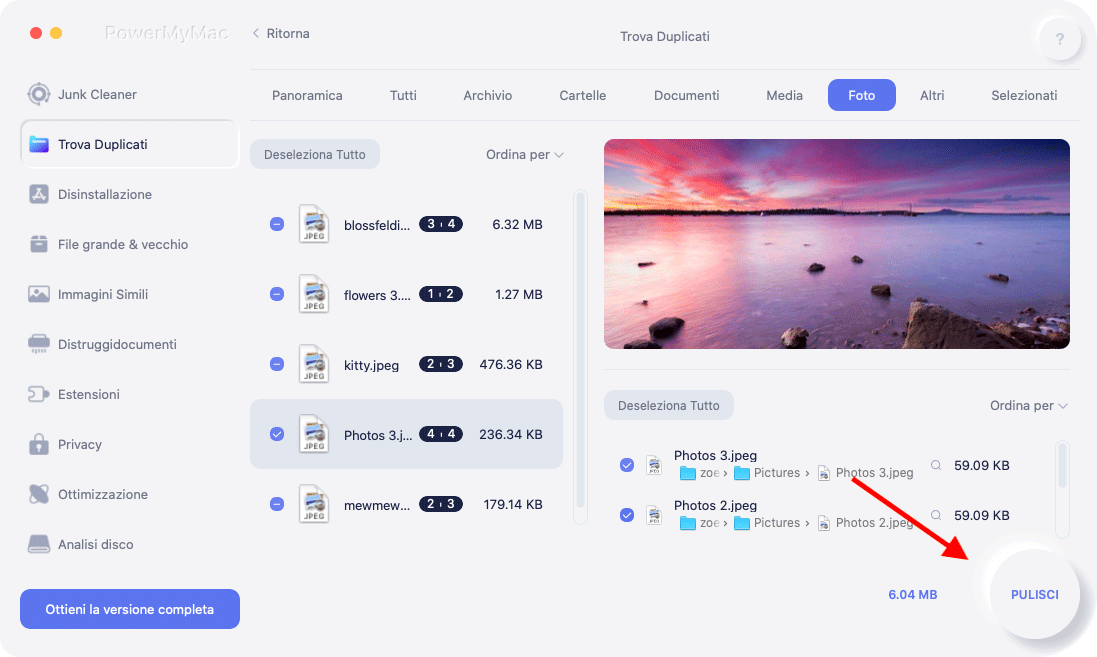
PowerMyMac mantiene il tuo Mac sempre al meglio. Pulisce e ottimizza il tuo Mac rimuovendo tonnellate di file spazzatura, scansionando file duplicati e disinstallando applicazioni non necessarie per liberare più spazio su disco e far funzionare il Mac più velocemente.
PowerMyMac è un software sicuro al 100%. Non ti darà annunci dannosi o bundle di altri software. Inoltre, ti offre una prova gratuita.
Conclusione
Ti abbiamo fornito 9 diversi strumenti per aiutarti a convertire i PDF in PNG. Gli strumenti ti consentono di convertire questi file PDF in PNG ad alta qualità senza alcune perdite.
E, se noti che hai molti file duplicati a causa di tutti questi processi di conversione, puoi utilizzare Duplicate Finder di PowerMyMac. Questo strumento può aiutarti a individuare ed elimianre i file duplicati nel tuo sistema.



